win10教育版如何設定鎖定螢幕密碼
- 王林轉載
- 2024-02-25 10:31:21530瀏覽
想要設定win10教育版的鎖定畫面密碼嗎?別擔心,php小編柚子來幫你了!設定鎖定螢幕密碼可以保護個人隱私和資料安全,讓你的電腦更安全可靠。下面我們一起來看看如何在win10教育版中設定鎖定螢幕密碼,讓你的電腦更安全可靠。
win10教育版如何設定鎖定螢幕密碼
1、首先需要點擊開始選單,在視窗中找到並開啟「設定」按鈕,這樣會自動進入系統設定介面。
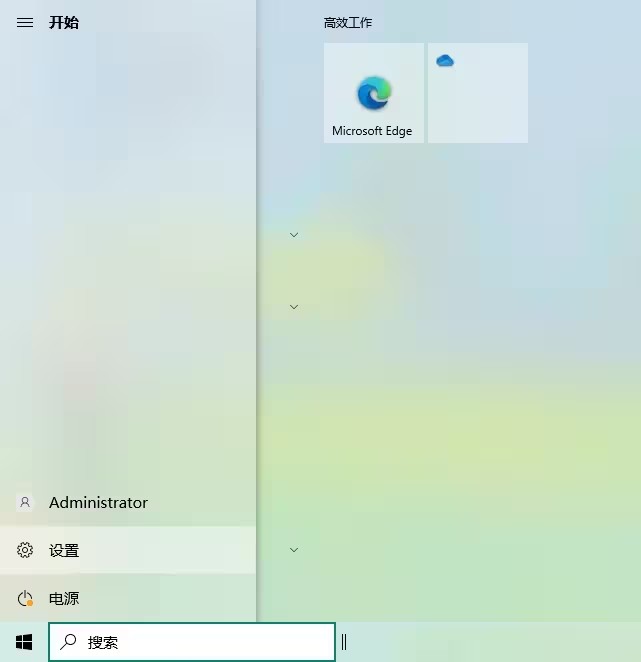
2、在系統設定介面中找到帳戶,選擇帳戶選項。
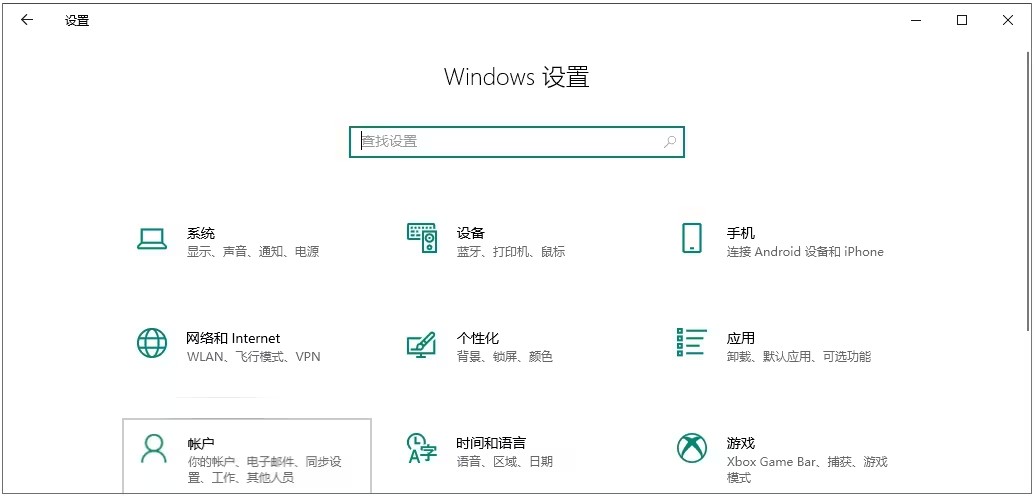
3、在視窗的左側找到登入選項,進入後,能夠在右側找到密碼。
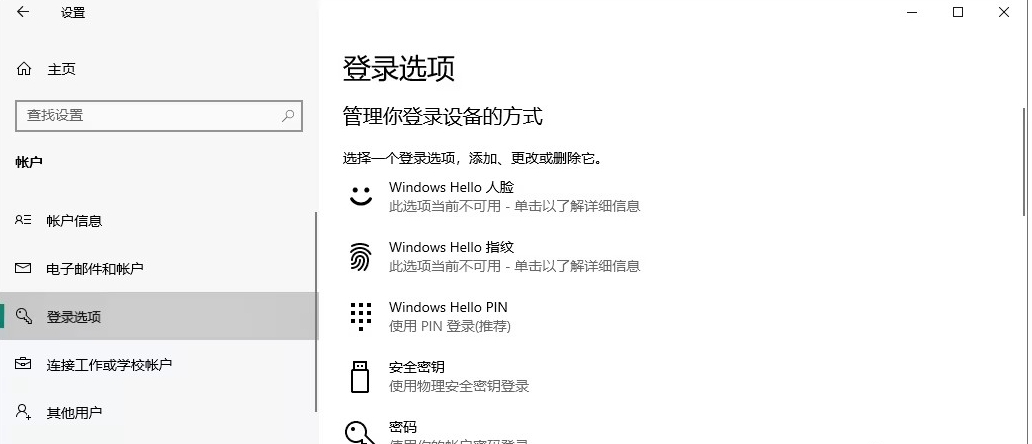
4、如果只想要設定較簡單的密碼,使用者直接選擇有鑰匙標誌的選項,點選後能夠彈出新增選項。
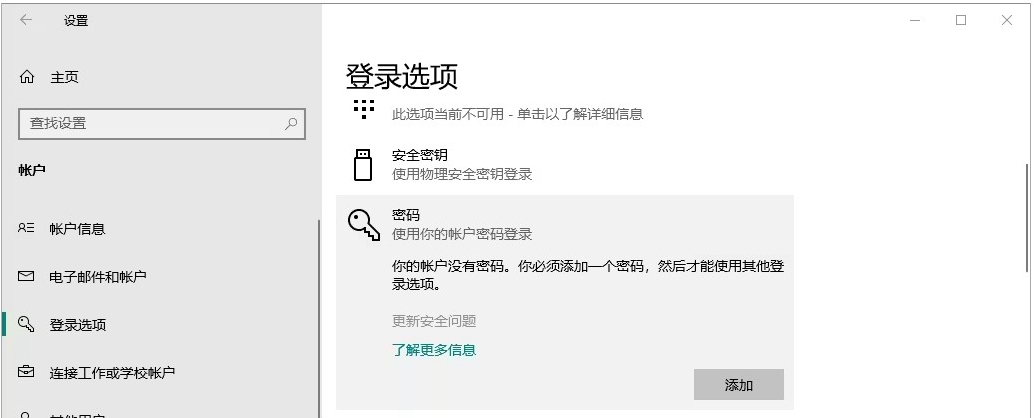
5、這樣就會進入密碼設定介面,這裡使用者只需要設定好鎖定螢幕密碼後,點選下一步。
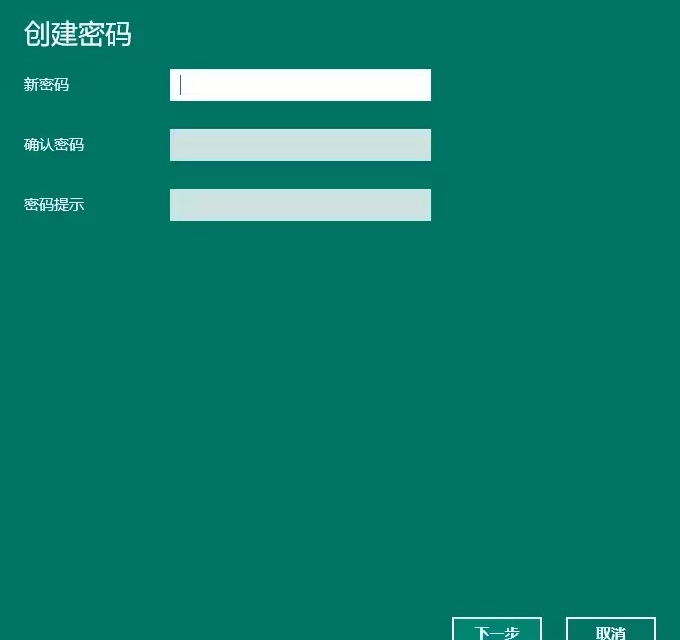
6、接著會彈出帳號選擇介面,但普通情況下電腦只有一個帳戶,因此不需要選擇直接點擊完成就好了。
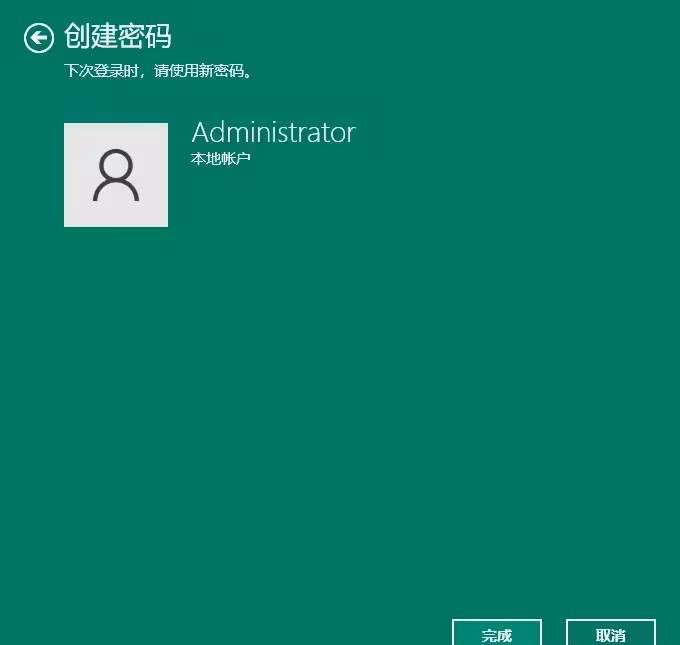
以上是win10教育版如何設定鎖定螢幕密碼的詳細內容。更多資訊請關注PHP中文網其他相關文章!
陳述:
本文轉載於:somode.com。如有侵權,請聯絡admin@php.cn刪除
上一篇:win7如何查看電腦設定資訊下一篇:win7如何查看電腦設定資訊

